Shaxda tusmada
Maqaalkan, waxaan ku baran doonaa sida loo beddelo taariikhda bisha & Sannadka ee Exce l. Mararka qaarkood waxaan u baahanahay inaan tir tirno tirada maalinta laga bilaabo Taariikhda & isticmaal kaliya Bisha & Sannad ee ku habboonaanta aragga. Akhrinta tan waxaan baran doonaa sida loo sameeyo anagoo adeegsanayna dhowr formulas & Qaabka qaabaynta .
Kasoo qaad in aanu hayno xog-ururin shaqaale oo DoB ku dhex jira Column C . Hadda waxaan rabnaa in aan beddelno Taariikhda oo leh Bisha & Sannad kaliya annagoo ku habboonayn. Hadda waxaan ku tusi doonaa sida tan loogu sameeyo Excel .
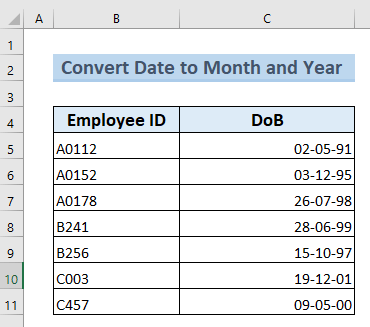
Soo deji Buug-shaqeedka Tababarka
>>> Beddel Taariikhda Bisha iyo Sanadka amp; Sannad gudaha Excel iyadoo la adeegsanayo BISHA ,iyo SANADKA >Functions, iyo Ampersand (&).Tallaabooyinka: >
>- Marka hore, waa in aan dooranaa Cell halkaas oo aan kala saarayno Bisha anigoo isticmaalaya Formula Bisha . >Waxaan doortay Cell D5 halkaas oo aan ku kala saarayo Bisha qiimaha Cell C5 . >
- Hadda ku qor formula . 3>
- Markaad riixdo ENTER waxaan ka heli 5 gudaha Cell D5 oo ah Bisha qiimaha Cell C5 .
> >
> - > Hadda la isticmaalayo Gacanta Buuxi > Waxaan Auto Buuxi doonaa inta soo hartay Cunugyada ee Qaybta Bisha .
 >>
>> =YEAR(C5)  >
>
- Tani waxay ina siinaysaa Sanadka qiimaha Cell C5 .
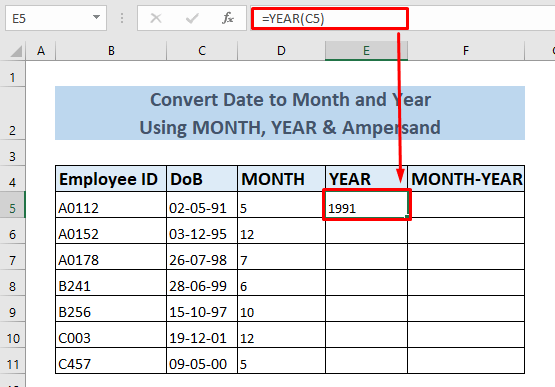 >
>
- >
- Hadda isticmaal AutoFill inta hadhay unugyada ee Sannadka >>Column .
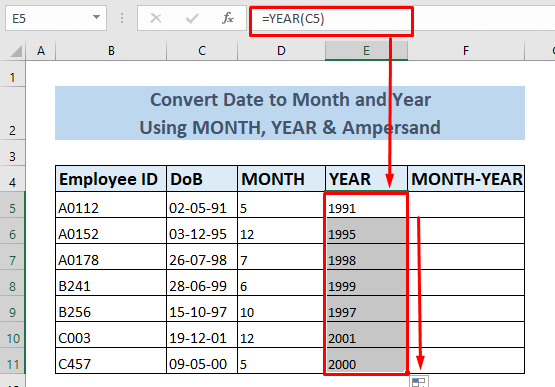
- Hadda ku biirista Bisha & Taariikhda ee Safka 5 waxaan isticmaali doonaa calaamada Ampersand ku qor formula . >
=D5&”/”&E5 > - Haddii aad rabto inaad isticmaasho wax kale kala-saar > like '-' ,kadibna ku qor “-” halkii aad ku qori lahayd qaacidada Hadda formula ee kor ku xusan waxay soo celinaysaa Bisha & 1 waxaan yeelan doonaa Taariikhda loo beddelay Bisha & Sannad .
> 
- Haddii aad Tirtir mid kasta Cell ee Tiirka C , D & E ; waxaad lumin doontaa qiimaha ku jira Column F .
- Hadaba ilaali qiimaha SafkaMarka hore si sax ah u dhig Koobi oo dhan Column .
- Kaddib isticmaal Paste Qiimaha isla Tiirka midig-gujinaya Mouse . >Sidaas darteed waxaan awoodnaa Tirtir kale Columns & Hayso Taariikhda Loo Beddelay Qaybta Sannad-sannadka .

Akhri wax dheeraad ah: Sida loo beddelo Taariikhda Sannadka ee Excel (4 Hababka)
> Habka 2. Isticmaalka Hawlaha Isku-dhafka ah si loo beddelo Taariikhda Bisha iyo Sannadka ee Excel Qaybtan maqaalka, waxaan baro sida Taariikhda loo beddelo ilaa Bisha & Sannad in Excel addoo isticmaalaya BISHA , SANAD & CONCAT Hawlaha .Tallaabooyinka:
- >
- Raac Tallaabooyinka laga bilaabo > Habka 1 si loo Buuxiyo BISHA & Qaybta SANADKA . >
- Hadda dooro Cell F5 meesha aad rabto inaad ka dalbato qaacidada CONCAT si aad ugu biirto BISHA & Qaybta SANADKA .
> 24>
- Ku qor sidan soo socota CONCAT formula. > 14> <7
=CONCAT(D5,"-",E5) >>
- Geli kala-soociye -aad rabto dhex-geli “ calaamadaha . 14>
- Waxay soo celinaysaa Bisha & 1 waxaan yeelan doonaa Taariikhda la beddelay ilaa Bisha & Sannad .
- Hadda haddii aad rabto in aad Tirto BISHA & ; Qaybta SANADKA & Hayso Qaybta BISHA-SANAD-KA kaliya, raac hababka ee ku cad Qaabka 1 .
- Sidee Taariikhda loogu beddelaa dd/mm/yyyy hh:mm:ss Format in Excel >
- >Ka hel Maalinta Koowaad ee Bisha Magaca Bisha ee Excel Maalinta Bisha Hore ee Excel (3 Hababka) >
- U beddelo 7 Digit Julian Taariikhda Taariikhda Jadwalka ee Excel (3 Siyood) > 12>> Sida loo Jooji Excel si otomaatig ah u qaabaynta taariikhaha CSV (3 Hababka) >


Wax dheeraad ah ka akhri: Qaabka Excel Bisha iyo Sannadka Hadda (3 Tusaalayaal)
Akhrisyo La mid ah:
Habka 3. U beddelo Taariikhda Bisha iyo Sannadka ee Excel oo leh Shaqada Qoraalka
> Habkan, I wuxuu ku tusi doonaa sida loo Taariikhda u beddelo Bisha & Sannad gudaha Excel iyadoo la adeegsanayo TEXT > Shaqada .> Tallaabooyinka:
11>> 12>Si aan u isticmaalno Text Functionmarka hore waxaan u baahannahay inaan barano dhowr Qaabka Qaababkaee Bilo& Sannado.>Xeerarka Sannadka:
>- yy - muuqaal laba-god ah ee sannadka (tusaale.
- m - hal ama laba-god muuqaal ee bisha (tusaale; 5 ama 11) > 12> mm - laba-godmuuqaalka bisha (tusaale; 05 ama 11)
- mmm - aragga bisha oo saddex xaraf ah (tusaale: May ama Noofambar)
- mmmm – Bisha oo magaceedu dhan yahay (tusaale: May ama Noofambar)
Aanu doorano unug marka hore aanu doonayno inaanu qaabaynno Taariikhda ee Cell C5 qaabka “m/yy” anigoo isticmaalaya qaacidada qoraalka .
- >
- Waxaan doortay Cell D5 .
 >
>
- Hadda ku qor qaacidada soo socota. > >
- Halkan “/” waa Isticmaalka aad rabto kala-soocida inta u dhaxaysa “ “ calaamadaha .
> 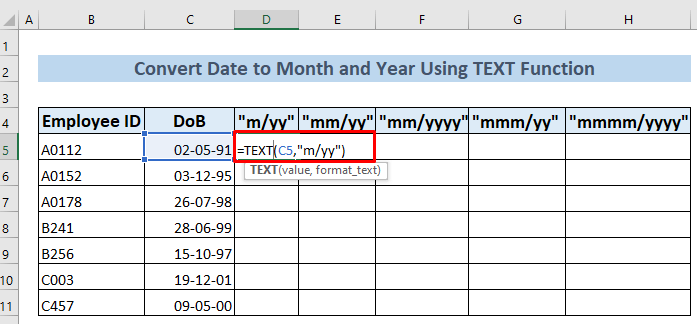
- >
- Waxay soo celinaysaa Bisha & Year ku qiimee qaabka la rabo . >
- kadibna aad ku qorto Qaciidada qoraalka adigoo adeegsanayna Cod ee ku haboon ee kor ku xusan waxaan helaynaa Bisha & Sanadka Loo Bedelay qaabkii aan rabnay. >
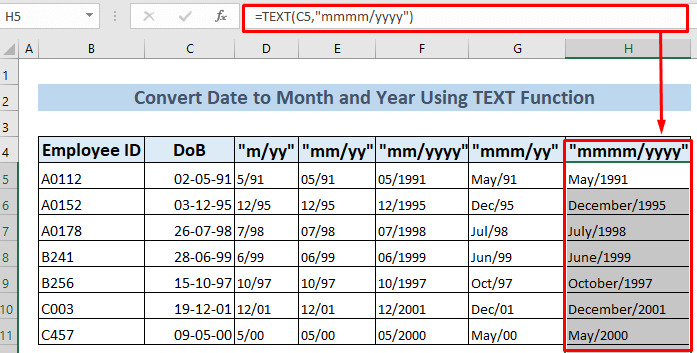
Akhri wax dheeraad ah: Hel Maalinta Koowaad ee Bisha Hadda ee Excel (3 qaab >
Habka 4. Foomamka Shaqaalaysiinta si loogu beddelo Taariikhda Bisha iyo Sannadka ee Excel
Habkan, waxaan ku baran doonnaa sida Taariikhda loogu beddelo Bisha& Sanadkagudaha Excel iyadoo la adeegsanayo Qaabaynta nambarkaqaabka.> Tallaabooyinka:>>- > Marka hore dooro Unug ama unugyada halka aad rabto inaad qaabayso Taariikhdaada . >
- Waxaan ka doortay Taariikhaha Dataset kaas oo ku jira Column C . >
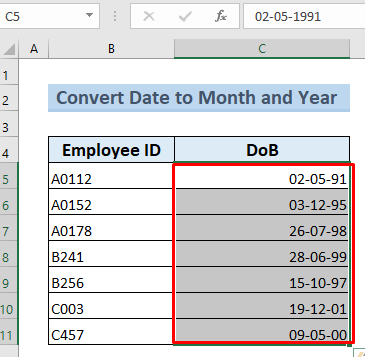
- Kaddibna raac Home tab >> Qaabka >> Habee unugyada .

- Markaad gujiso Qabsamaynta Unugyada kaddib a sanduuqa wadahadalka ayaa soo bixi doona. >
- Hadda raac Lambarka >> Taariikhda . >
- kaddib guji iyada oo loo marayo Nooca sanduuqa & dooro qaabka aad rabto
- Halkan waxaan doortay qaabka 'March-12' oo lagu macnayn karo 'Magaca buuxa ee bisha-Labada lambar ee sanadka' .
 >
>
- >
- Kadib marka aad doorato qaabka la rabo haddii hore dabeecadda aad dooratay waxa loo qaabayn doonaa Si toos ah .
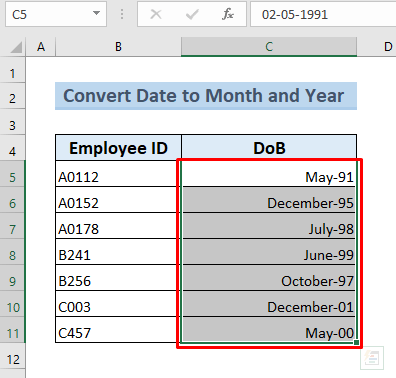 > 3>
> 3>Nuxurka La Xidhiidha: Sida Loo Beddelo Taariikhda Maalinta Toddobaadka gudaha Excel (8 Hababka) > 3>> 5> Warqadda Tababarka 6>
Halkan waxaan kugu siiyay warqad shaqo Waxaad ku tijaabin kartaa & baro hababka kor ku cad 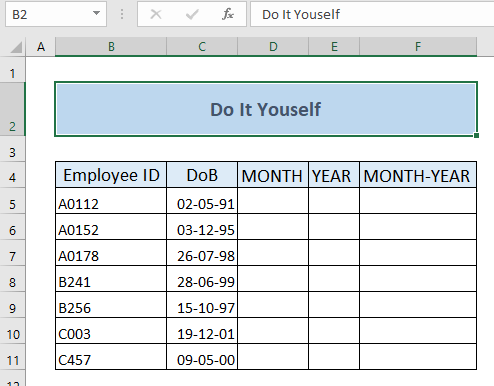
Gabagabo
Akhrinta maqaalka kore, waxaan si fudud u baran doonaa sida loo Taariikhda u beddelo Bisha & ; Sannad gudaha Excel & hababkaas fudud ayaa ka dhigi doona xogtaada mid raaxo leh & shaqadaada fududee. Waxaan rajeynayaa inaad ku raaxaysatay akhrinta maqaalkan. Haddii aad wax su'aalo ah qabtid fadlan xor u noqo inaad faallo ka bixiso.

